Facebook позволяет вам оставаться на связи с людьми, которых вы знаете, независимо от того, находятся ли они далеко или рядом с вами. Отличная функция, которая позволяет это сделать, — возможность обмениваться фотографиями.
Поделившись фотографиями, вы можете увидеть, чем занимаются другие, познакомиться с новыми членами семьи и увидеть основные моменты путешествий ваших друзей. Подписи к изображениям также помогают понять, о чем думал пользователь, когда размещал изображение. Проверять Лучшие приложения для создания подписей в Instagram на Android и iPhone.

Проблема в том, что многие пользователи не всегда находят время для включения необходимых подписей, особенно если они загружают сразу несколько изображений.
Вот как можно добавлять подписи к фотографиям на Facebook автоматически или перед публикацией.
1. Используйте описания альбомов в качестве комментариев на Facebook
На телефоне или в настольном приложении войдите в свой профиль Facebook, перейдите к своим фотографиям и создайте или найдите нужный альбом.
Вам не нужно открывать альбом для следующего шага, но, если хотите, вы также можете получить доступ к этой функции из альбома. Вам просто нужно нажать кнопку «Еще» и нажать Редактировать альбом.
Перейдите непосредственно в поле описания альбома и введите то, что вы хотите. После того, как вы нажмете «Сохранить», подписи к загрузкам, которые вы добавляете в этот альбом, будут автоматически добавлены с этим описанием.
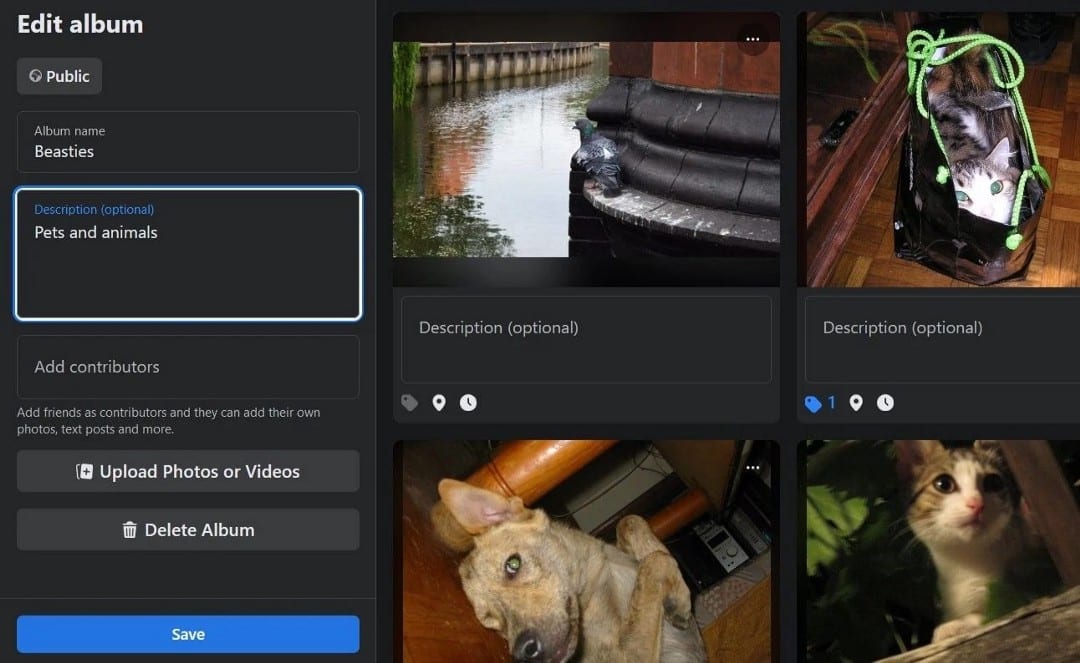
Это простой способ добавить подпись к нескольким фотографиям на Facebook во время их загрузки. Затем вы можете дать каждому изображению собственную подпись, если хотите поделиться дополнительной информацией со своими подписчиками. Проверять Как создать Fast Rails в Instagram: лучшие советы.
2. Используйте приложения для управления социальными сетями, чтобы автоматически делиться фотографиями с подписями.
Знать, как добавлять подписи к отдельным фотографиям на Facebook, не так просто, как вы думаете. После определенного момента вам, возможно, придется вводить информацию вручную, но вы можете ускорить процесс с помощью полезных приложений.
Еще один способ легко добавлять подписи к одной или нескольким фотографиям при их загрузке на Facebook — использовать стороннее приложение. Попробуйте лучшие бесплатные приложения для управления социальными сетями и посмотрите, какое из них имеет нужные вам инструменты, от планирования до функций редактирования. Проверять Лучшие бесплатные приложения для управления всеми вашими учетными записями в социальных сетях.
Делает Попутный ветер Например, загрузка в Facebook проста, но предлагает много интересных деталей. Чтобы начать процесс, просто выберите фотографии на своем устройстве или перетащите их на панель управления.
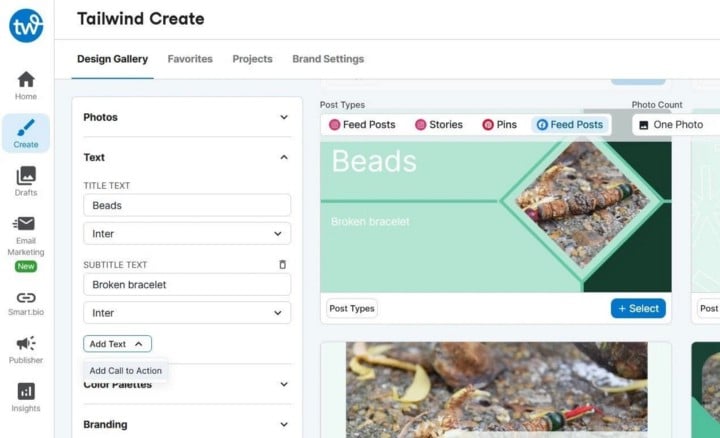
Затем просто создайте идеальный макет и добавьте информацию об альбоме и фотографии в поля на правой боковой панели. Когда дело доходит до текста, вы можете добавить заголовок, подзаголовок и призыв к действию.
После того как вы разместите фотографии на Facebook, вам может понадобиться отредактировать их подписи, но большая часть работы уже сделана за вас — и с хорошим вкусом.
3. Загружайте фотографии на Facebook из приложений для управления файлами.
Еще одно решение для добавления подписей к фотографиям в Facebook перед их публикацией — это приложение для управления файлами или фотографиями, например Google Фото.
Этот процесс проще в мобильном приложении, поэтому найдите фотографию или группу, которыми вы хотите поделиться на Facebook. Нажмите значок «Поделиться», а затем «Facebook» и выберите, хотите ли вы, чтобы фотография была в вашей ленте новостей, истории, группах или в качестве изображения профиля.
Допустим, вы просто добавили его в свою ленту. Появится редактор постов, где вы сможете отредактировать фото, добавить описание, отметить людей на фото в Facebook и т. д.
Для аннотаций все, что вы делаете по отдельности, — это пишете описание, которое будет действовать как комментарий, а затем нажимаете кнопку публикации. Если вы выберете группу фотографий, нажмите на них в редакторе, и вы сможете добавить комментарий к каждой фотографии, готовой к публикации на Facebook.
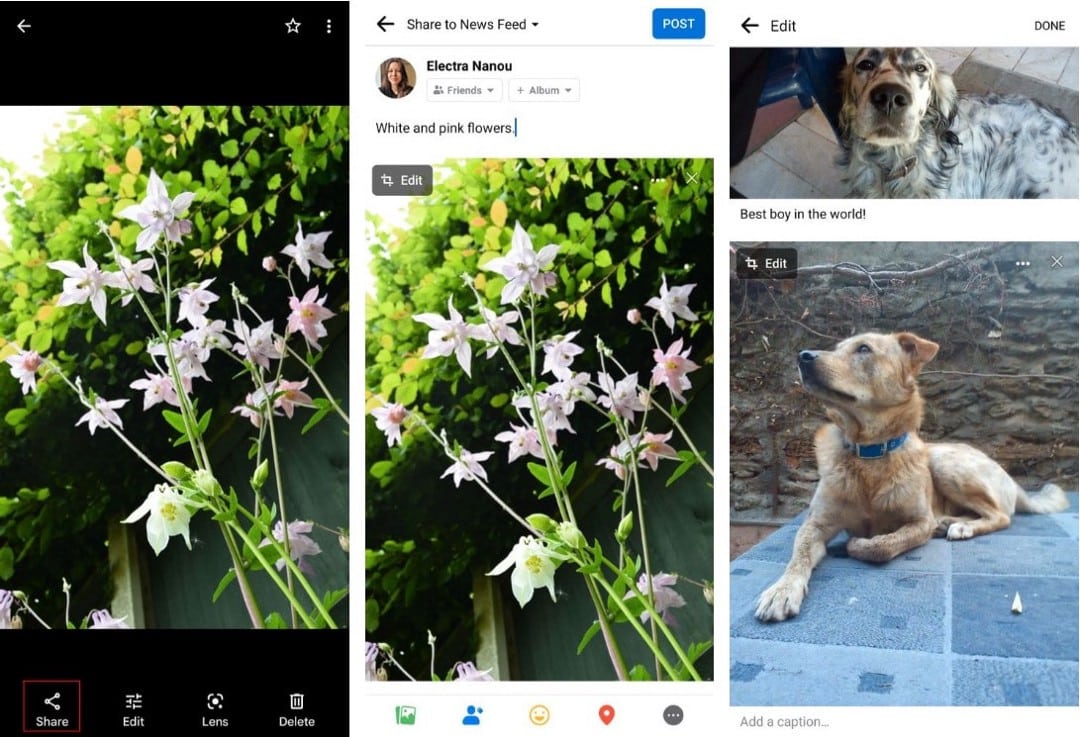
Вы можете использовать этот метод для публикации нескольких фотографий на Facebook с подписями. Опять же, проверьте их после загрузки, чтобы убедиться, что их данные верны. Проверять Как публиковать сообщения в Instagram с ПК.
Узнайте, как добавлять подписи и другие функции к фотографиям на Facebook.
Facebook имеет собственную функцию загрузки, и очень легко добавлять подписи после того, как вы ими поделились, но это некоторые из способов добавить подписи по отдельности или в группах и перед загрузкой. Путь Google Фото самый разнообразный, что избавляет вас от необходимости постоянно проверять свои сообщения. Тем не менее, любой из других методов сделает свое дело.
Узнайте о других функциях Facebook, которые улучшают взаимодействие с пользователем, делая публикации более плавными и привлекательными. Вы можете быть уверены в высоком качестве изображений, быстром взаимодействии с подключенными приложениями и многом другом. Теперь вы можете просмотреть Лучшие плагины для улучшения вашего опыта в Facebook.







